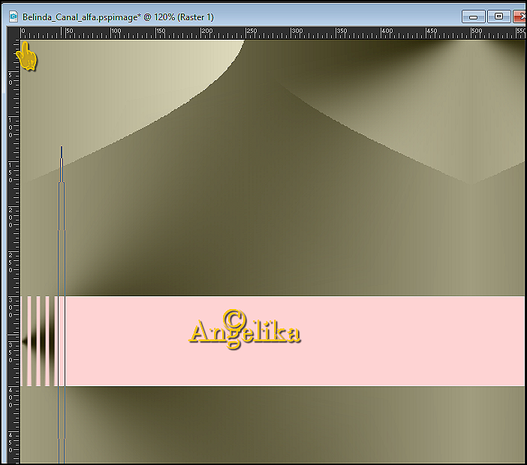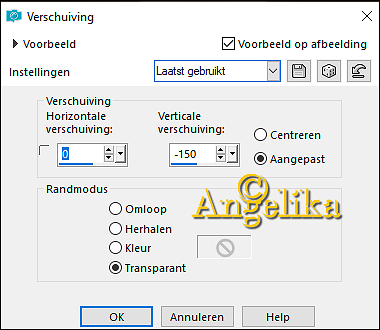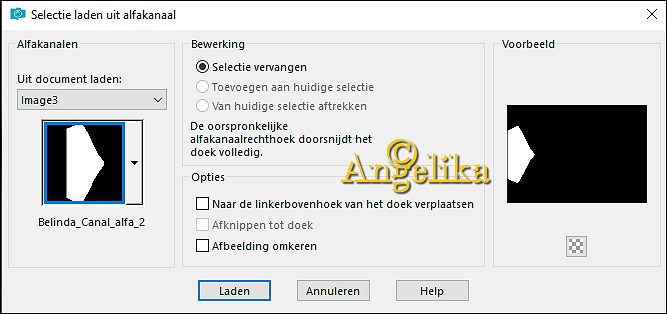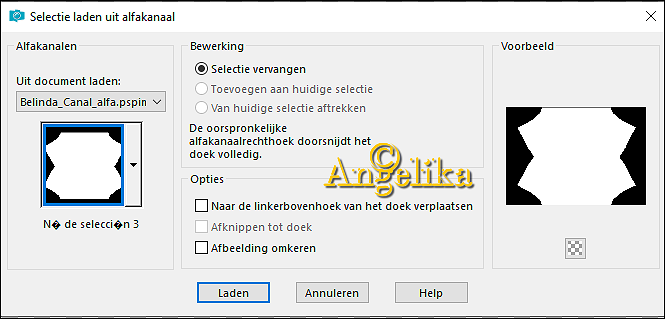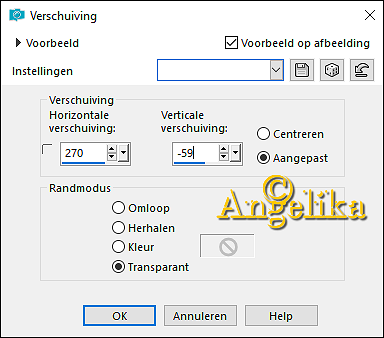Deze les is een vertaling van Angelika en een les van EmilietaPSP
ik heb hiervoor de toestemming gekregen van MoonlightAngel Listte.
De originele les is �by EmilietaPSP
This is a translated tutorial of EmilietaPSP
I have received the permission to translate this lesson and to
place it on this website.
The original tutorial is �by EmilietaPSP
klik op de link voor de originele les
Filters:
Carolain and Sensibility - CS-LDots, CS-HLines
FM Tile Tools - Blend Emboss
Flaming Pear - Flexify 2
Alf's Power Sines - 2 Cosine Grads
AAA Frames - Foto Frame
Benodigdheden:
Belinda
RAR bestand – 507,8 KB
574 downloads
1.Open “Belinda_Canal_alfa.pspimage”
Venster – Dupliceren, sluit het Original
Zet de VG kleur op : #fdd3d3
Vul de Alfa kanaal laag
Effecten – Insteekfilter - Alf's Power Sines - 2 Cosine Grads
Werk je met andere kleuren, pas dan de instelling aan
Effecten – Afbeeldingseffecten – Naadloze herhaling – Standaardinstelling
Effecten – Reflectie effecten – Roterende spiegel
Activeer selectiegereedschap – Aangepaste selectie
Lagen – Nieuwe raster laag
Vul selectie met de kleur: #fdd3d3
Selectie – Niets selecteren
Activeer Wissergereedschap en maak de volgende instelling
Plaats de curver op 5
Trek de wisser van links naar rechts over de laag
(Deze afbeelding is met een andere kleur gemaakt)
3.Effecten – Insteekfilter - Flaming Pear - Flexify 2
Afbeelding – Formaat wijzigen 85%, alle lagen niet aanvinken
Aanpassen – Scherpte – Verscherpen of
Effecten – Randeffecten – Accentueren
Effecten – 3D Effecten – Slagschaduw: #1/1/65/1/ Kleur: #000000
Herhaal met -1
Effecten – Afbeeldingseffecten – Verschuiven
4.Lagen – Dupliceren
Afbeelding – Spiegelen – Verticaal spiegelen
Lagen – samenvoegen – Omlaag samenvoegen
Effecten – Afbeeldingseffecten – Naadloze herhaling – Standaardinstelling
Effecten – Geometrische effecten – Cirkel – Transparant
Effecten – Afbeeldingseffecten – Naadloze herhaling
Open “Rombos cristal.png” – bewerken – Kopiëren – Plakken als nieuwe laag op je werkstuk
Lagen – Samenvoegen – Omlaag samenvoegen
Sluit deze laag met het oog
5.Activeer de onderste laag
Selectie – Selectie laden/opslaan – Selectie laden uit Alfa Kanaal
Open “Rombos cristal.png” – bewerken – Kopiëren – Plakken als nieuwe laag op je werkstuk
Lagen – Samenvoegen – Omlaag samenvoegen
Sluit deze laag met het oog
5.Activeer de onderste laag
Selectie – Selectie laden/opslaan – Selectie laden uit Alfa Kanaal
Selectie – Laag maken van selectie
Effecten – Insteekfilter - Carolain and Sensibility - CS-LDots – Standaardinstelling
Effecten – 3D Effecten – Slagschaduw: 1/1/65/1/ Kleur: #000000
Selectie – Niets selecteren
Lagen – Dupliceren
Afbeelding – Spiegelen – Horizontaal spiegelen
Lagen – Samenvoegen- Omlaag samenvoegen
Effecten – Insteekfilter - FM Tile Tools - Blend Emboss – Standaardinstelling
6.Activeer raster laag 1
Selectie – Selectie laden/opslaan – Selectie laden uit Alfa Kanaal
Selectie – Laag maken van selectie
Vul selectie met de kleur: #47290b (bruin) of je AG kleur
Effecten – Insteekfilter - Alf's Power Sines - 2 Cosine Grads – Zelfde instelling als bij punt1
Effecten – Insteekfilter - Carolain and Sensibility - CS-HLines
Effecten – Randeffecten – Accentueren
Effecten – 3D Effecten – Slagschaduw: 1/1/65/1/ Kleur: #000000
Herhaal met -1
Selectie- Niets selecteren
Lagen – Dupliceren
Afbeelding – Spiegelen – Horizontaal spiegelen
Lagen – Samenvoegen – Omlaag samenvoegen
7.Activeer raster laag 1
Selectie – Selectie laden/opslaan – Selectie laden uit Alfa Kanaal
Aanpassen – Ruis toevoegen/verwijderen – Ruis toevoegen
Selectie – Niets selecteren
Activeer de bovenste laag en open het oogje
Aanpassen – Scherpte – Verscherpen
Effecten – 3D Effecten – Slagschaduw: 10/10/65/30/ Kleur: #000000
Herhaal met – 10
8.Blijf op deze laag staan
Selectie – Selectie laden/opslaan – Selectie laden uit Alfa Kanaal
Lagen – laag maken van selectie
Open “Lia-Paisaje-rosa.png” – Bewerken – Kopiëren – Plakken in selectie op je werkstuk
Schuif de laag 1x omlaag
Aanpassen – Scherpte – Verscherpen
Pas nogmaals aan toe
Selectie – Niets selecteren
Lagen – Samenvoegen – Zichtbaar samenvoegen
9.Afbeelding – Formaat wijzigen 85%, alle lagen aanvinken
Afbeelding – Rand toevoegen - 3 Pixel Kleur: #fdd3d3 (roze)
Afbeelding – Rand toevoegen - 10 Pixel Kleur: #47290b (bruin)
Selecteer met de toverstaf de bruine rand
Effecten – Textuureffecten – Lamellen
Selectie – Niets selecteren
10.Afbeelding – Rand toevoegen - 3 Pixel Kleur: #fdd3d3 (roze)
Afbeelding – Rand toevoegen - 50 Pixel Kleur: #47290b (bruin)
Selecteer de brede rand
Effecten – Insteekfilter - Carolain and Sensibility - CS-HLines
Effecten – Randeffecten – Rembrandtiek licht
Effecten – Randeffecten – Accentueren
Selectie – Niets selecteren
11.Open “Rombos marco.png” – Bewerken – Kopiëren – Plakken als nieuwe laag op je werkstuk
Open “png_bayan_17alire.png” - Kopiëren – Plakken als nieuwe laag op je werkstuk
Effecten – Afbeeldingseffecten – Verschuiven
Aanpassen – Scherpte – Verscherpen
Effecten – 3D Effecten – Slagschaduw: 0/0/100/40/ Kleur: #000000
Activeer de wisser en wis de schaduw onder hand bij de rand weg
12.Lagen – Nieuwe laag
Plaats je watermerk
Lagen – Samenvoegen – Zichtbaar samenvoegen
Effecten – Insteekfilter - AAA Frames - Foto Frame
Sla je werkstuk op als JPG
©MoonlightAngel vertaald door ©Angelik@ 22/06/2020
Deze crea is door Truus gemaakt,
Truus, bedankt voor he testen van de les